在我们编辑Word的时候,常常会遇到一些难以解决的事情,例如页眉下的横线怎么去除?如何快速删除文档中的空白行?如何设置文档保护?等等~真是让众多办公族头疼!
今天,小编盘点了6个Word文档编辑常会遇到的问题以及解决办法,一起来看看有没有你需要的吧~
一、如何去除页眉的横线
为了排版好看,我们常常需要在Word文档中添加页眉页脚。但是,添加页眉容易,想删除可就麻烦了!
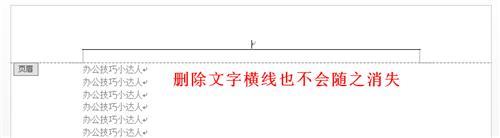
其实,解决办法也很简单!
方法:【开始】——【样式】——【页眉】——【修改】——【格式】——【边框和底纹:无】
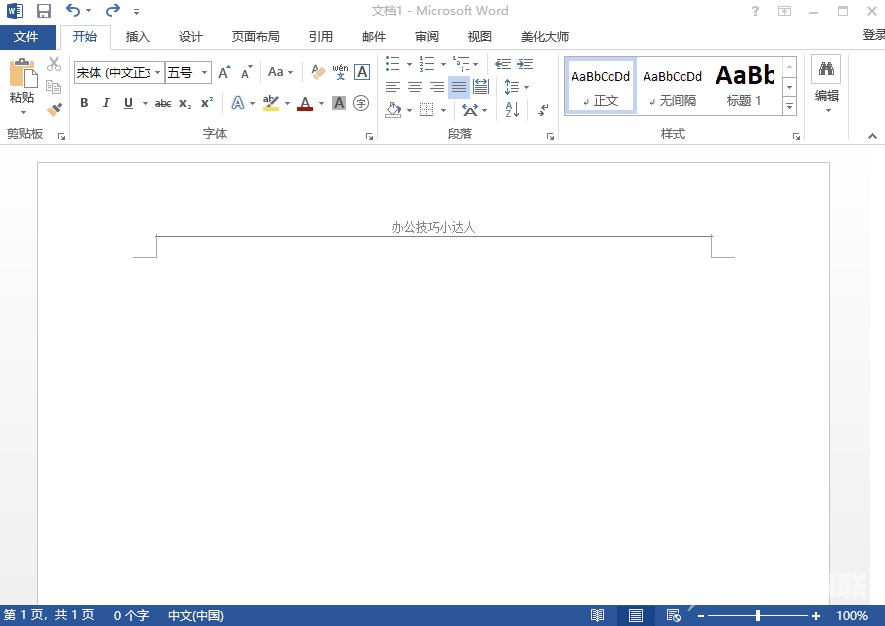
二、如何删除空白行
在网上复制一些文章的时候,你会发现,其中常常夹杂着一些空白行!影响美观,真是烦人!
手动删除?太慢了!小编教你1招,自动识别空白行并删除!
方法:【开始】——【替换】——【特殊格式】——【查找框:^p^p】——【替换框:^p】
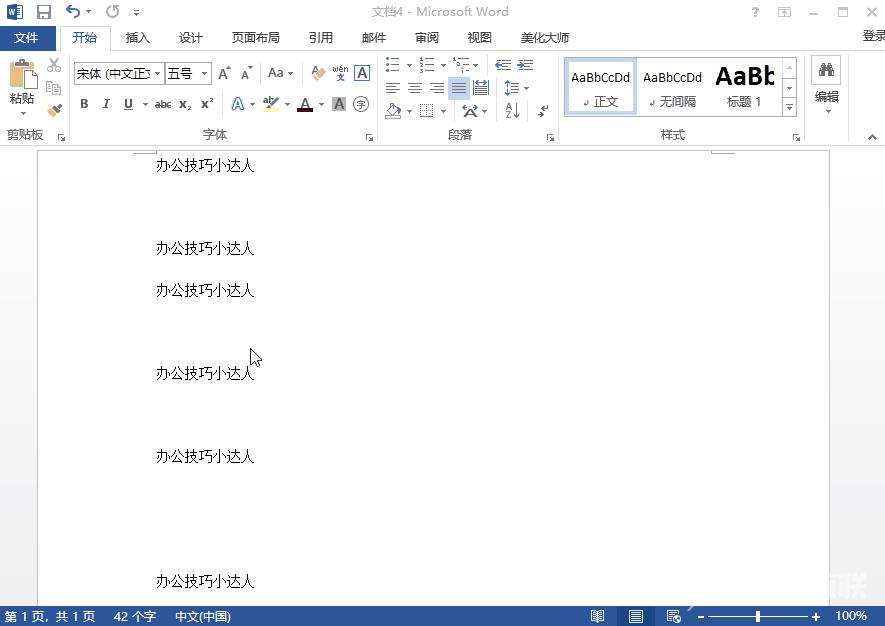
三、如何输入汉字数字
小编的工作比较特殊~常常需要输入大写数字,就是【壹亿贰仟叁佰肆拾伍万陆仟柒佰捌拾玖】!有没有人知道,小编是做什么工作的吖~
如果有跟小编一样工作性质的朋友,就会知道,时间一久就会有点烦,那么有没有什么方法可以快速输入这些大写数字呢?
方法:输入法状态下,输入v——再按小键盘数字即可。
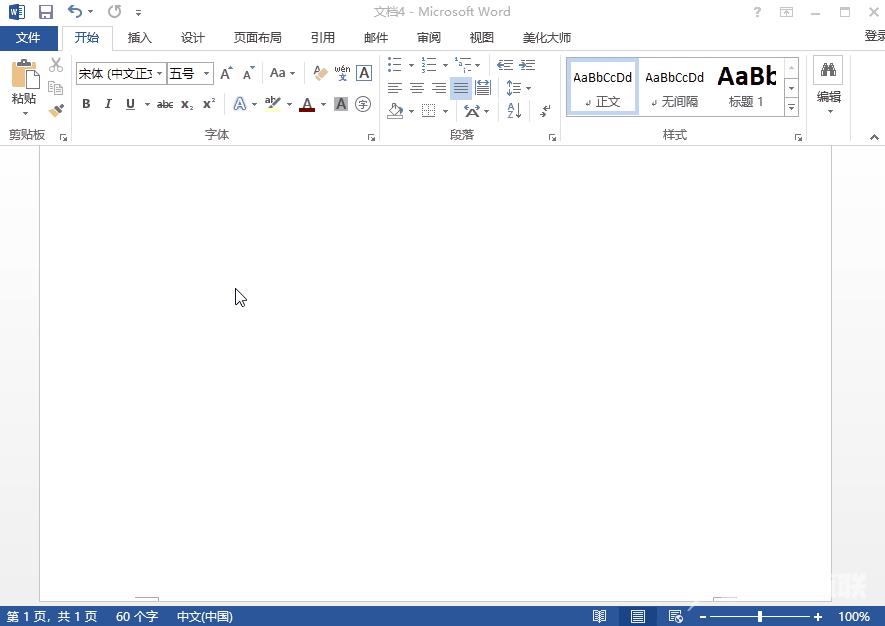
四、如何快速设置封面
Word排版怎么能少了漂亮的封面呢?Word文档中提供了很多好看的模板供大家使用哦~
方法:【插入】——【页面】——【封面】
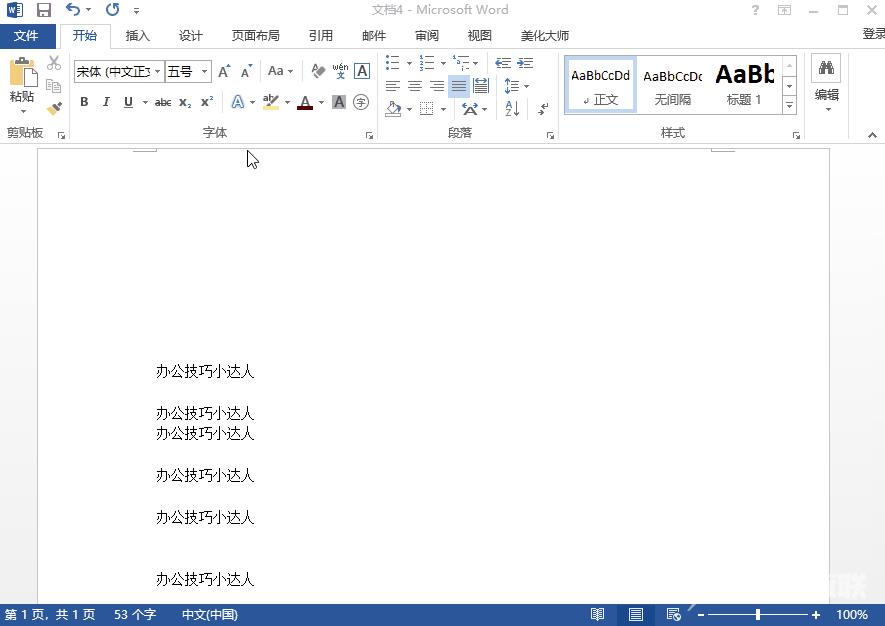
五、如何设置文档保护
不知道你们有没有经历过这种绝望的事情:辛辛苦苦做的文档,一下子就被人抄袭了!
小编知道那种痛苦,所以建议大家一定要给自己的Word、Excel、PPT等文档加上一个保护罩!
方法:【审阅】——【保护】——【限制编辑】——【不允许任何更改】
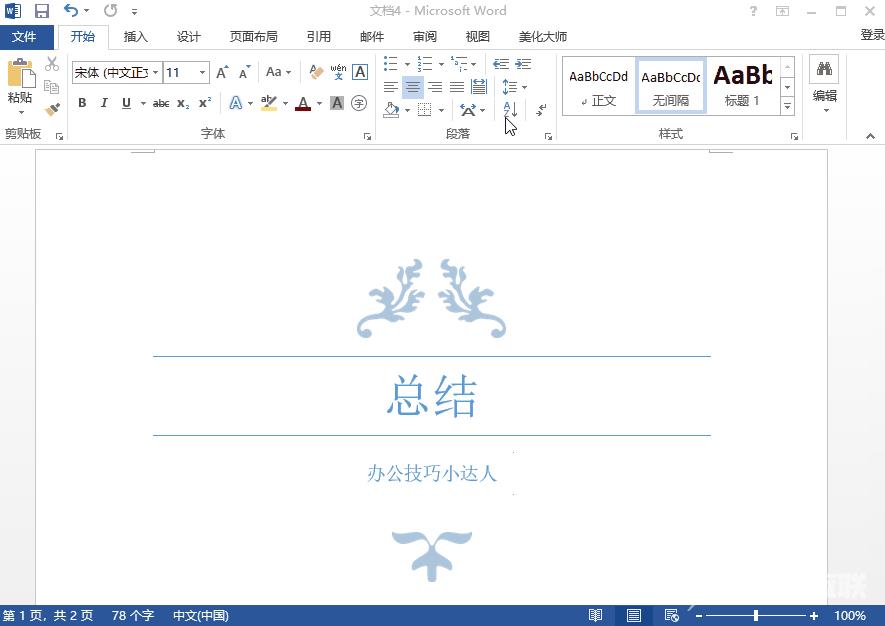
六、怎么将Word转Excel
有时,我们需要将Word里的内容转换到Excel中,但常常会因为格式的问题,变得面目全非~其实,只要我们多留心,就可以避免这种情况啦~
方法:选中表格,复制——打开Excel,单击右键,点击【选择性粘贴】——选择【文本】
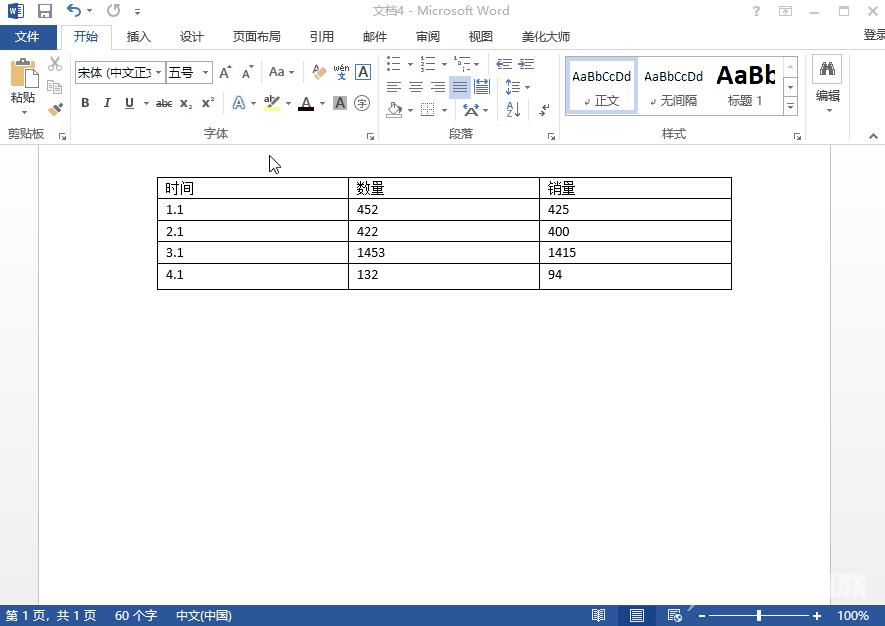
如果是大批量的几千个的文档转换,大家就不要用这个方法了~大家可以试试用【迅捷PDF转换器】,任何Word、PDF、Excel、PPT文件都可以相互转换!几秒钟就搞定!
横线word